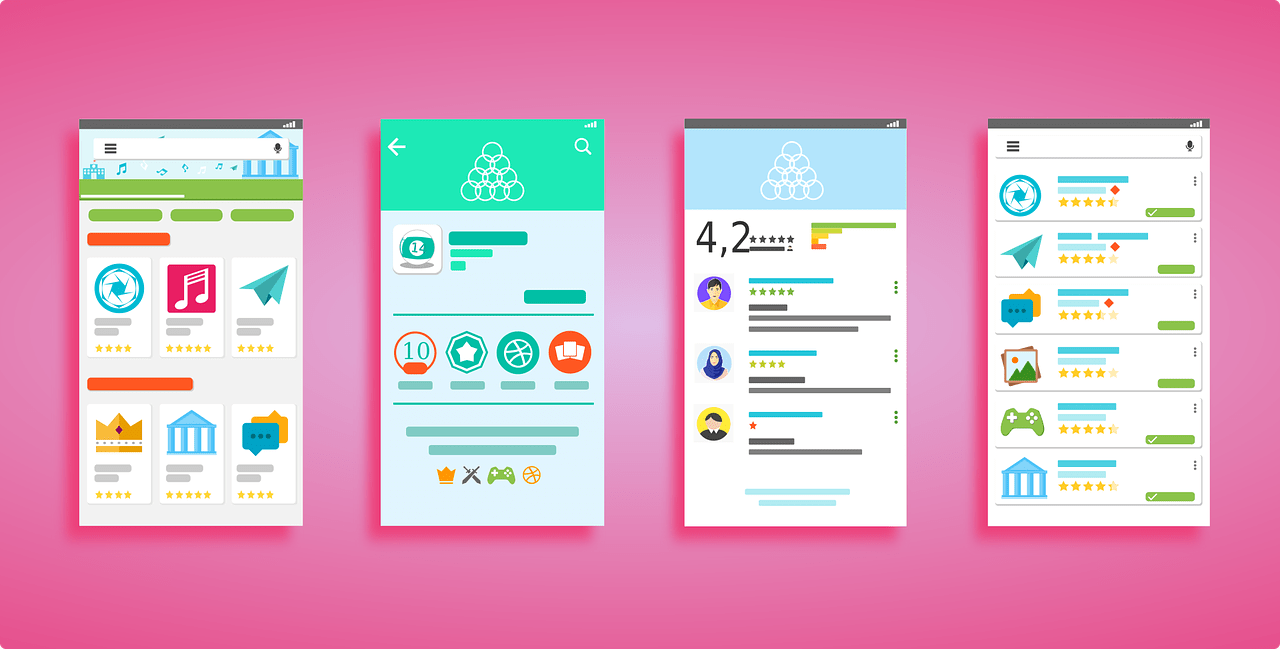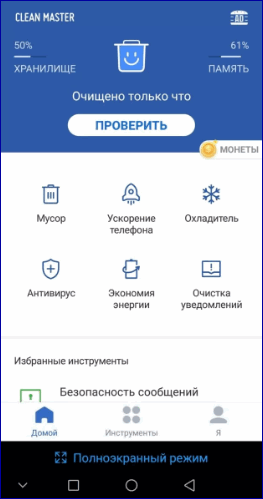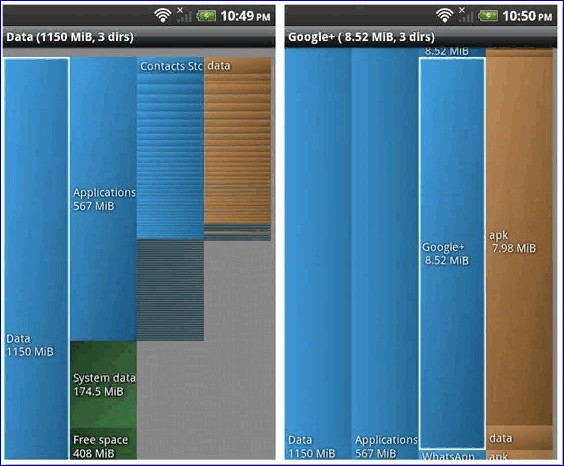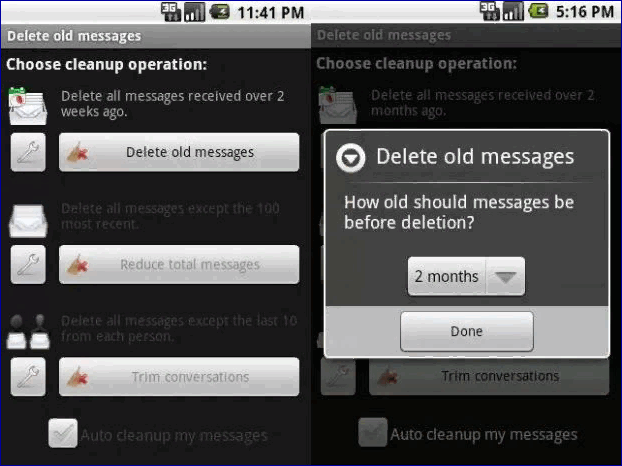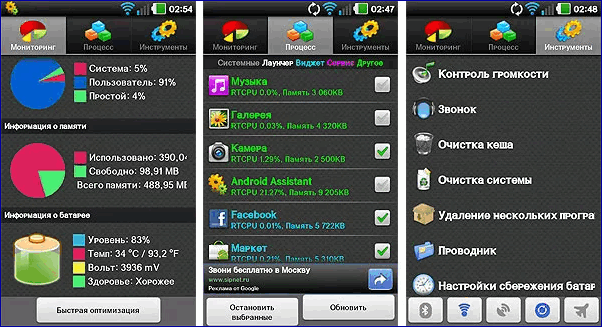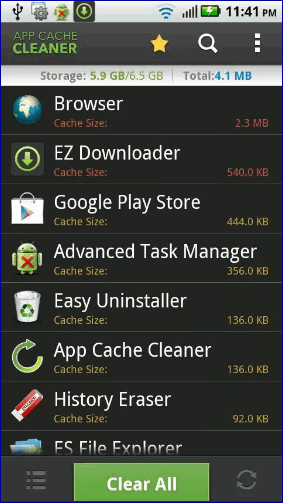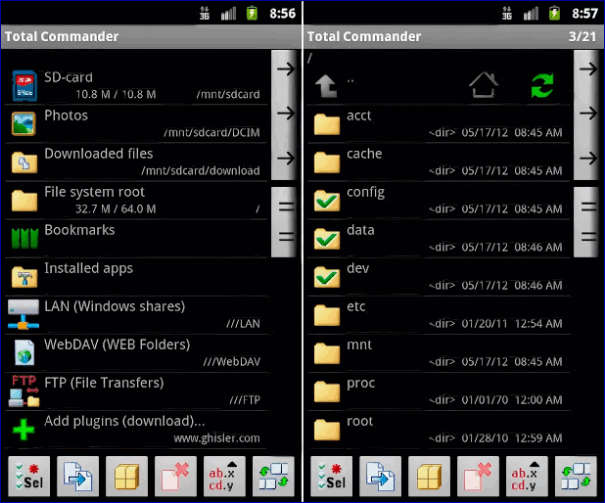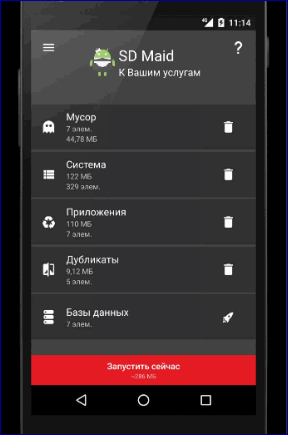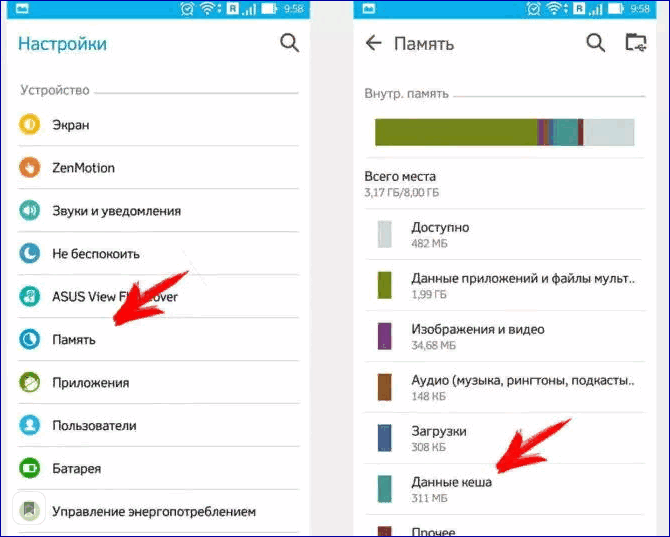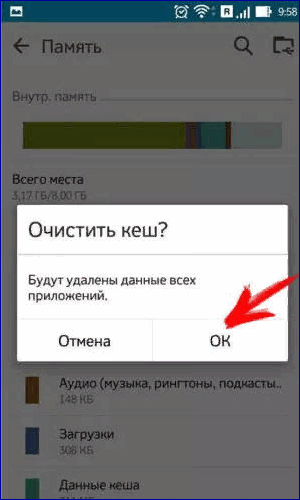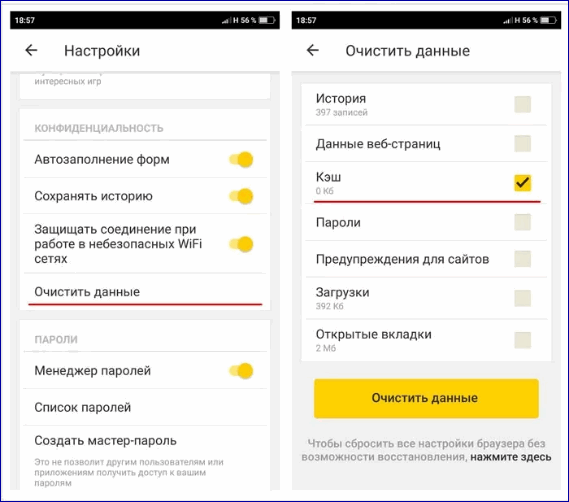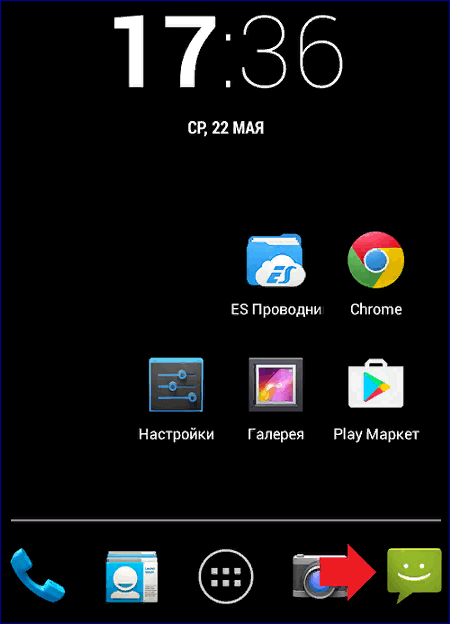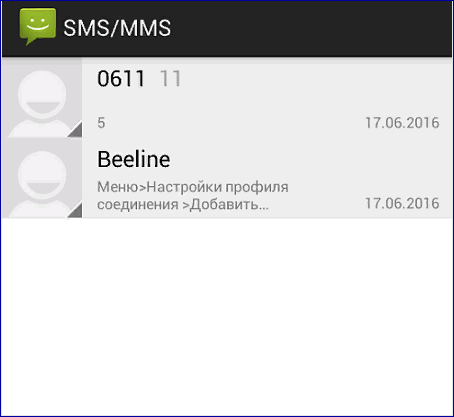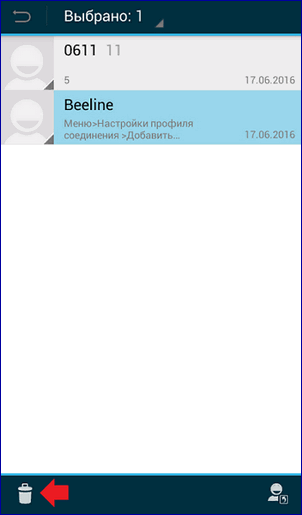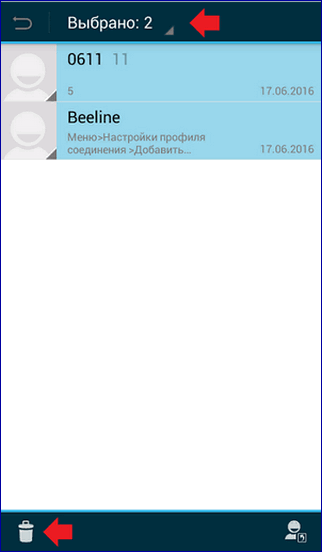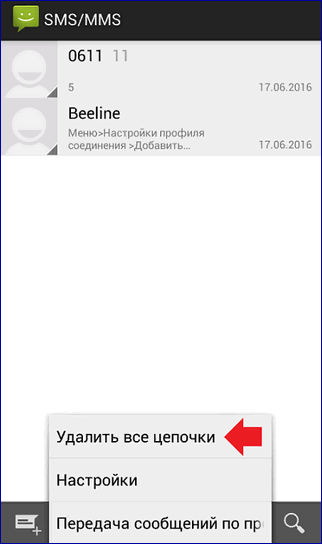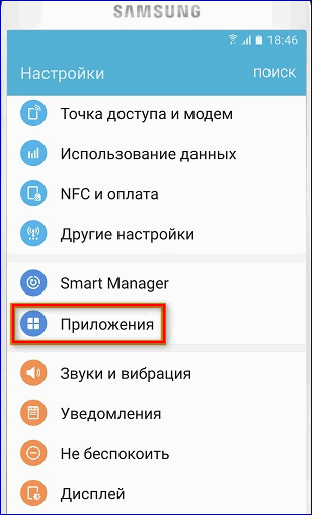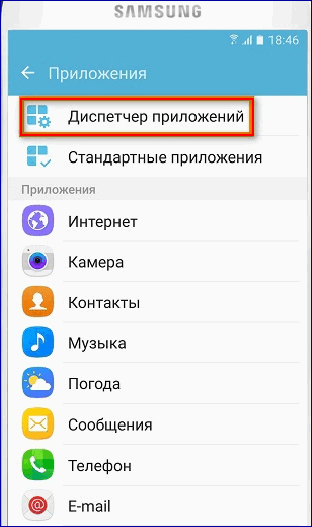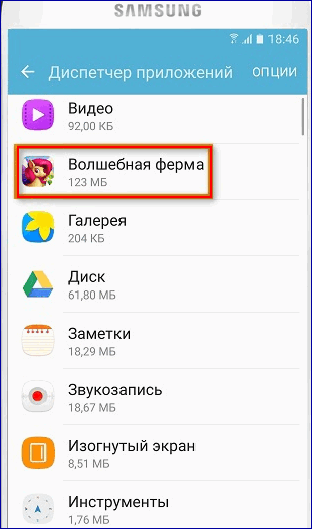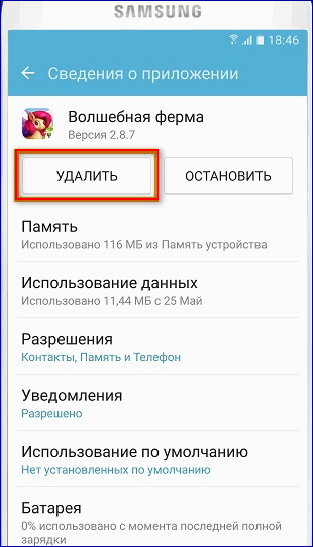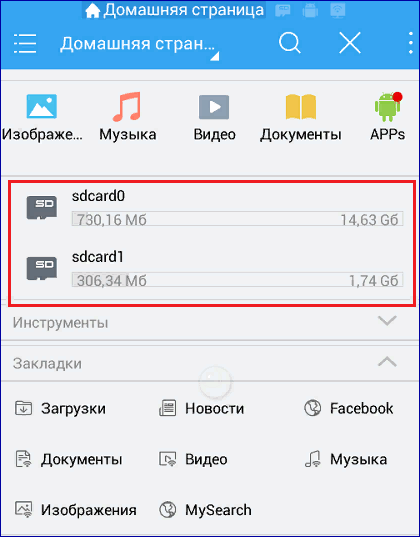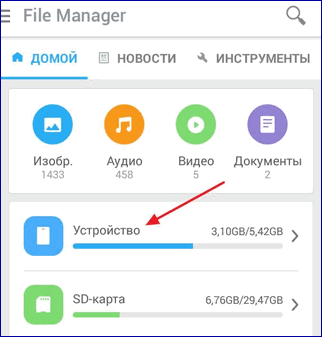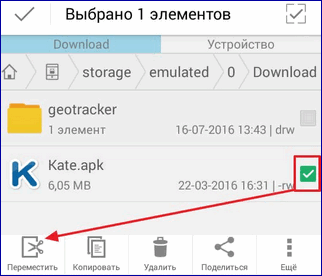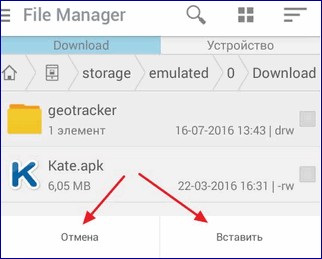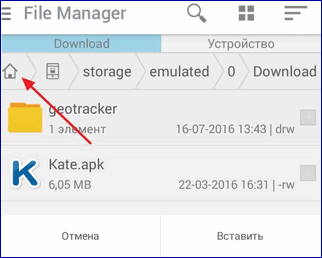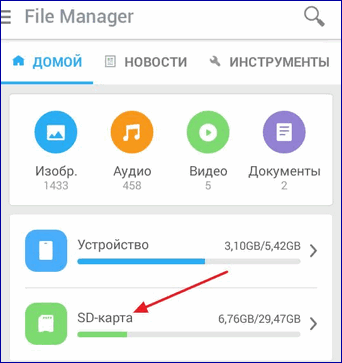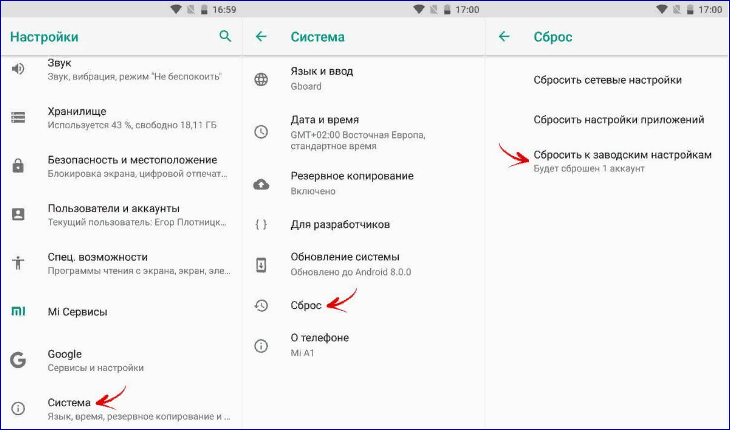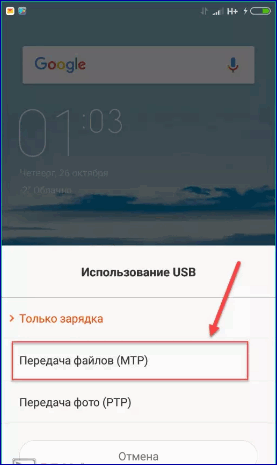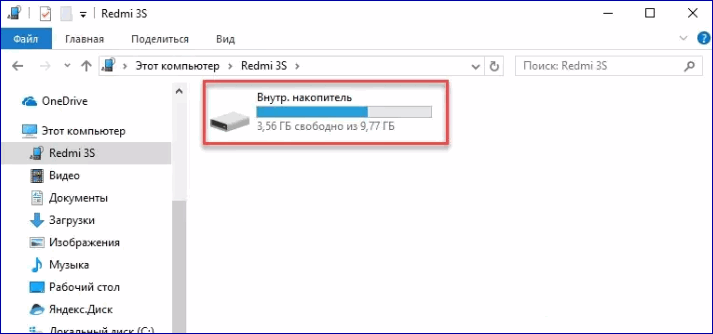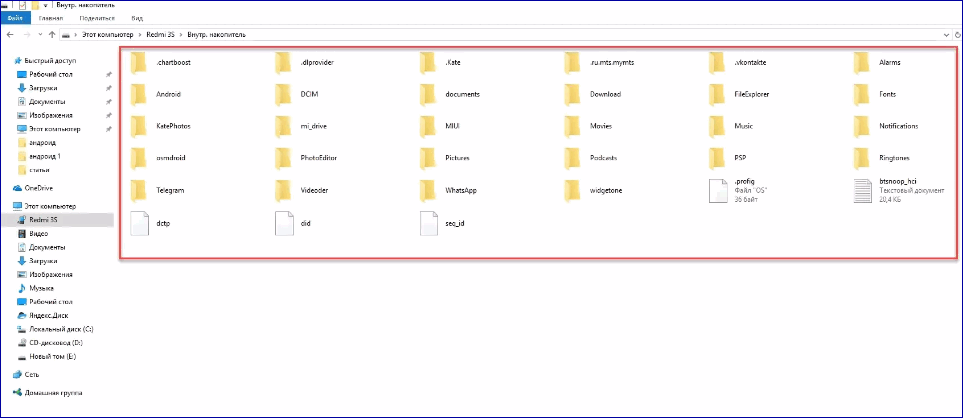Нехватка внутренней памяти – распространенная проблема для владельцев современных смартфонов. Даже если гаджет изначально приобретался с большим объемом памяти, то беспорядочная установка приложений, загрузка медиа и видео файлов быстро заполняет весь возможный объем. Дальнейшее использование смартфона становится проблемой. Расскажем, как правильно очистить внутреннюю память на Андроиде несколькими способами.
Виды памяти на устройствах Android
Прежде чем приступить к очистке памяти на смартфоне, нужно разобраться с структурой памяти. Обычно в устройствах на Андроиде используют три вида памяти.
- ОЗУ (RAM) – оперативная память фильтрует и поддерживает временную информацию в запущенных системных процессах и приложениях. Чем больше объем оперативки, тем шустрей запускаются процессы и меньше тормозит устройство;
- ПЗУ (ROM) – пользовательская память, которая сохраняет все установочные файлы операционной системы, приложений и программ. Это хранилище фотографий, документов, видео и медиа контента.
- Карта памяти – является встроенным дополнением к внутренней памяти. Все современные смартфоны оснащаются отдельным слотом для дополнительного накопителя, обычно под microSD.
Если долгое время не очищать память гаджета, то можно попасть в неприятную ситуацию, когда смартфон отказывается сохранять какие-либо файлы, начинает подвисать, тормозить и самостоятельно перезагружаться.
Если владелец не принимает никаких действий с освобождением памяти на телефоне, он сам начинает приостанавливать, а то и вовсе отключать работу некоторых приложений.
Стандартные признаки переполненной пользовательской памяти на Андроиде:
- Не запускаются установленные приложения;
- Самостоятельная перезарузка ПО;
- На экране появляется уведомление о перегруженной памяти;
- Невозможно установить софт из Play Market;
- Нет места для сохранения новых фото, видео или документов.
При возникновении одной из перечисленных ситуаций, необходимо срочно освободить внутреннюю память – удалить ненужные фото или видео, неиспользуемые программы, почистить кэш.
Как посмотреть статистику по загруженности памяти
Перед тем, как приступить к конкретным действиям рекомендуется оценить состояние свободной памяти на телефоне. Для этого нужно перейти в настройки, открыть раздел «Хранилище». В этой вкладке отображается полная информация о загруженности постоянной памяти на устройстве. На верхней панели можно увидеть, какой объем памяти из общего количества свободно в данный момент. Ниже в меню представлены категории по следующим разделам:
- Приложения и их данные;
- Изображения и видео;
- Аудио (музыка, рингтоны);
- Данные кэша;
- Другие файлы;
- Системная память.
Под каждым названием будет стоять точная цифра загруженности. Для получения более детальной информации можно перейти в любой раздел, просмотреть: что и когда было установлено, какой размер занимает.
Очистка с помощью приложений
Очистка мобильного гаджета с помощью приложений способ достаточно результативный, когда нужно освободить не только место, но и почистить память от разных мусорных файлов. Каждое приложение может использоваться для конкретного вида памяти.
Clean Master
Clean Master популярная многопользовательская программа, насчитывает более 44 млн. установок. Оптимизирует хранилище, очищает ОЗУ и кэш от временных, ненужных и поврежденных файлов, пустых каталогов. Приложение с интуитивным интерфейсом, легко устанавливается, не занимает много места. Скачать можно бесплатно с официального магазина Play Market.
Послу установки нужно выбрать необходимое действие, на выбор 4 варианта:
- Мусор – удаление всех ненужных файлов из пользовательской памяти;
- Ускорение телефона – очищение оперативной памяти;
- Охладитель – выгружает неиспользуемые программы, приложения;
- Очистка уведомлений – быстрое удаление полученных уведомлений.
Имеется интегрированный антивирус, который параллельно защищает операционную систему. Экономит заряд батареи, путем анализа энергопотребления работающих приложений в фоновом режиме.
Приложение DiskUsage
Официальное приложение из Play Market для телефонов на Андроид. Удобная визуальная программа быстро обнаруживает ненужные файлы, пустые каталоги и процессы во внутренней памяти, которые занимают много места. Интерфейс программы состоит из одного единственного окна, с графической диаграммой в виде отдельных блоков.
После запуска сканирования, программа выведет на экран блоки из кирпичиков, чем больше по размеру кирпичик, тем больше места он занимает в памяти. Здесь можно избирательно выбрать папку или отдельный файл, быстро их удалить без последствий для устройства.
Приложение Delete Old Messages
Легкая программа для очистки памяти телефона на Андроид. Во-первых, приложение поможет быстро избавиться от всех старых сообщений, это актуально, когда смс приходит очень много. Что нужно сделать, так это просто настроить правильные действия по определенному алгоритму.
Например, пользователь может поставить режим удаления всех не актуальных смс, которые старше двух недель. Приложение легкое, имеет удобный понятный функционал, бесплатное использование.
Мониторинг системы в Android Assistant
Приложение Assistant for Android – это набор полезных инструментов из 18 функций. Программа запускает полный мониторинг процессов и задач, запущенных в системе. Устанавливается бесплатно с официального магазина приложений Play Market.
После запуска, пользователь получает возможность:
- Отслеживать производительность ОС, получать информацию о загруженности, контролировать состояние памяти, температурный показатель и др.
- Запускать в два клика менеджер загрузок, который дает возможность контролировать рабочие приложения;
- Опция автозагрузки показывает список приложений и программ, запускающихся во время включения смартфона;
- Функция App 2 CD дает возможность переместить установленные приложения с внутренней памяти на интегрированную карту памяти.
Несмотря на большой функционал, приложение имеет легкий вес, легко устанавливается, быстро очищает память телефона от ненужного мусора нажатием одной кнопки.
App Cache Cleaner
Мобильный инструмент от разработчика VPN Master Labs, предназначено для быстрой очистки всех временных файлов и кэша на смартфоне. Утилита после запуска проводит глубокое сканирование системы, после завершения выводит списком все актуальные процессы, занимающие место в памяти. Также находит остаточные файлы после удаления программ, дублирующие изображения, занимающие место в памяти.
Владельцу гаджета останется проанализировать информацию, удалить ненужные файлы в выборочном процессе или очистить абсолютно все нажатием на кнопку внизу экрана.
Приложение имеет отличительную особенность – расширенную очистку мессенджеров. Делается все очень просто. Необходимо выбрать нужный пункт, нажать на запуск, и приложение само почистит папки Viber, WhatsApp и Telegram.
Total Commander
Приложение не является обычным, это полноценный двухпанельный файловый менеджер. Имеет множество разных функций и преимуществ. Легкие интуитивные настройки через меню, поддерживает подключение внешних плагинов, дополнений для расширения функциональных возможностей.
Основной функционал состоит из четырех опций:
- Копирование и перемещение;
- Пакетное переименование, создание каталогов;
- Быстрое удаление без корзины;
- Упаковка, распаковка zip, rar архивов;
- Настройка гибкого поиска файлов;
- Встроенный FTP-клиент.
Отличительной особенностью менеджера является поддержка Dropbox, что значительно упрощает проблему с сохранением и пересылкой личных файлов прямым путем в облако.
SD Maid
Легкое, но функциональное приложение для устройств на Андроид, с двумя версиями: бесплатной и платной. Хороший набор инструментов для очищения, управления и отслеживания всех процессов на телефоне.
Быструю очистку внутренней памяти можно начать сразу после установки, одним нажатием на кнопку «Сканировать».
Буквально через минуту программа выдает готовые результаты. Для очищения можно выделить отдельные файлы и папки, а можно удалить все сразу одним нажатием кнопки «Запустить сейчас». Удаление мусора происходит быстро, не оставляя после себя никаких остаточных явлений.
Стандартные возможности бесплатной версии:
- Настройка автоматического очищения по расписанию;
- Анализ хранилища: находит файлы от удаленных программ;
- Встроенный проводник для управления всеми процессами на телефоне;
- Оптимизация базы данных;
- Обнаружение дубликатов фото, медиа, видео и документов.
Устанавливая расписание для автоматической очистки внутренней памяти телефона, не увлекайтесь. Часто, не значит хорошо. В большинстве случаев, это приводит к быстрому разряду аккумулятора.
Сравнительная таблица приложений
| Приложение | Преимущества | Недостатки |
| Clean Master | Встроенный антивирус Работа в фоновом режиме Нет требований к ресурсам | В бесплатной версии много рекламного контента |
| DiskUsage | Удобный визуальный функционал Графическое увеличение ячеек, с детализацией всех входящих папок и файлов | Нет автоматической очистки |
| Delete Old Messages | Автоматическое удаление смс по расписанию | Нет очистки кэша |
| Assistant for Android | Включает 18 полезных инструментов Полный контроль объема памяти Мониторинг задач в фоновом режиме | Не найдено |
| App Cache Cleaner | Глубокое сканирование системы Обнаруживает дубликаты и остаточные файлы Запускает очистку мессенджеров в фоновом режиме | Слабый встроенный антивирусник |
| Total Commander | полноценный файловый менеджер удаление мусора без корзины упаковка/распаковка zip, rar быстрое перемещение файлов на внешний накопитель | Бесплатная версия имеет ограниченный функционал |
| SD Maid | быстрая очистка ОЗУ одной кнопкой глубокий анализ хранилища встроенный проводник | Для расширенных настроек необходима платная версия |
Ручная очистка памяти на Андроиде
Очищать память смартфона нужно, и важно это делать регулярно. Так как операционная система Андроид имеет одну интересную особенность – при недостатке памяти для «жизненно необходимых» процессов, система самостоятельно начнет освобождать себе место. Если телефон не дает возможности установить даже легкое приложение, освободить память от разного мусора придется ручным способом.
Кэш приложений
Чтобы полностью очистить кэш на телефоне Андроид, не нужно устанавливать никаких сторонних программ. Для этого можно свободно использовать то, что уже придумано разработчиками.
Откройте «Настройки». Зайдите в «Память» — «Данные кэша».
Подтвердите удаление данных.
Начиная с Android 8, механизм очистки кэша намного изменился. Возможность массового очищения полных кэшированных данных исчезла. Для полноценной очистки кэша приложений, пользователь должен индивидуально просматривать настройки каждого приложения.
«Мусор» в браузере
Для активных пользователей, кто часто совершает мобильный веб-серфинг, рекомендуется регулярно очищать кэш в браузере. Практически все браузеры сохраняют историю посещений, храня данные о посещаемых сайтах продолжительное время. Такие действия помогают устройству быстрей открывать уже известные страницы, но в то же время засоряет внутреннюю память смартфона.
Простое удаление истории посещений сможет вернуть несколько мегабайт. Что нужно сделать:
- Открыть настройки телефона, перейти во вкладку «Приложения»;
- Найти часто используемый браузер;
- Выбрать раздел «Память».
- В меню выбрать вкладку «Кэш».
- Нажать клавишу «Очистить данные».
Сообщения
Если за день приходит не так много сообщений, то их легко удалить вручную. Процесс очень простой, займет не более пары минут. Впрочем, это зависит от количества смс, если пользователь любит заниматься рассылкой, то в этом случае нужно почистить не только входящие, но и исходящие сообщения.
Чтобы освободить мобильник от всех ненужных сообщений следует:
- На главном экране найти иконку «Сообщения» или «СМС».
- Зайти во вкладку. Сюда сохраняются все полученные сообщения.
- Чтобы удалить отдельное смс, нужно на него нажать и удерживать до появления значка корзины или надписи «Удалить». Одним нажатием на корзину, сообщение удаляется. Возможно, потребуется подтвердить удаление.
- Если сообщений много, их можно удалить все за один раз. Для этого нужно нажать на одно смс, удерживать пока не появится корзина. Затем выделить все смс, которые нужно удалить, подтвердить удаление нажатием на корзину.
- Если нужно удалить очень большой объем сообщений за один раз. Нажать на клавишу «Меню», обычно она находится на нижней панели в приложении «Сообщения». Вызвать окно с настройками. Кликнуть «Удалить все цепочки».
- Стоит быть внимательным, так как в этом случае удаляются все сообщения. Если нужно удалить одно смс в конкретной переписке, для этого нужно зайти в эту переписку, найти смс и удалить.
Приложения
Если есть установленные приложения, которые долгое время не используются, их лучше удалить. Зачем их держать в памяти смартфона, если в любой момент можно загрузить из Play Market. Чтобы удалить приложение правильно следуйте инструкции:
- Запустите смартфон, зайдите в меню, найдите раздел «Настройки».
- Выберите вкладку «Приложения» — «Диспетчер приложений».
- Затем в списке установленных приложений, выбрать то, которое нужно удалить. Если не найдено ни одно работающее приложение, необходимо нажать на «Опции», перейти в раздел «Показать системные приложения». Найти нужное приложение, выбрать его.
- В новом окне откроются сведения о приложении, здесь можно нажать кнопку «Удалить» или «Остановить».
Часто операционная система не дает возможности удалять некоторые системные приложения, их можно только остановить. Это актуально, когда нужно сэкономить заряд батареи, интернет-трафик и срочно освободить место в памяти.
Все программы за время использования накапливают данные в памяти смартфона. Если их удалять простым способом, данные остаются висеть в памяти. Когда данных накапливается много, гаджет начинает тормозить. Чтобы этого не случилось, удалять приложения нужно с их данными.
Файлы
Все операции с удалением ненужных файлов на телефоне Андроид осуществляются при помощи специальных приложений, которые входят в категорию под названием «Файловый менеджер». В современных гаджетах, такой менеджер часто встраивается в операционку. Многие пользователи знакомы с распространенным приложением ES Проводник.
Работать с ES Проводником удобно. После запуска программы, откроется «Домашняя страница», с разделами памяти на устройстве. Пользователю остается открыть необходимый раздел, выбрать ненужные файлы и удалить их в корзину.
Перенос файлов в карту памяти
Если нужно сохранить важные файлы, фото, видео, музыку или документы их можно для сохранения перенести на карту microSD. Перекинуть на внешний накопитель можно практически все файлы, которые не задействованы в поддержке системных процессов. Чтобы перенести файлы с телефона на Андроид на карту памяти, нужно воспользоваться помощью файлового менеджера или ES Проводником.
- Откройте проводник, в меню нажмите на раздел «Устройство», это как раз и есть внутренняя память смартфона.
- Затем найдите все файлы, которые необходимо перенести на microSD-карту. Отметьте необходимые папки, поставив галочки напротив каждого файла. На нижней панели тапните по значку с ножницами «Переместить» или «Вырезать».
- После этого действия, на нижней панели появится два значка: «Отмена» и «Вставить». Для переноса файлов нажать на «Вставить».
- Теперь остается выбрать место (папку) на microSD, куда будут перемещены отмеченные файлы. Перейти в главное меню, для этого нужно нажать на значок «Домой» на верхней панели.
- Для перехода в накопитель, нажать пункт «SD-карта».
- Выбрать на карте подготовленную папку для сохранения файлов, нажать на «Вставить», таким образом переместить все отмеченные данные из внутренней памяти гаджета на micro-SD.
Перенос фотографий и видео в облачные хранилища
Сегодня все больше активных юзеров, которые сохраняют большой объем личных фото, медиа и видео контента непосредственно в облачные хранилища. Это очень удобно, так как не только экономит место на смартфоне, но еще и сохраняет личную информацию в надежном месте. Чтобы перенести фото и видео в облако, выполните простые шаги:
- Авторизация через электронную почту Gmail, Яндекс Почта или Mail.ru. Это зависит от того, какое облако будет использоваться.
- После авторизации, зайти в почту, обычно значок «Облако» или «Диск» находиться на верхней панели. Нажать и перейти в директорию.
- В Облаке найти пункт «Загрузить файл», нажать.
- В открывшемся меню выбрать подготовленный файл для переноса, нажать на него.
- После переноса, его можно удалять из памяти смартфона.
Разные облачные хранилища предоставляют определенный объем бесплатных ГБ для хранения. Если переносимый файл будет большего размера, дополнительный объем ГБ в облаке можно купить.
Сброс настроек
Полный сброс настроек на телефоне на Андроид делается в исключительных случаях, когда устройство постоянно зависает, перестало отключаться или самостоятельно запускает перезагрузку. Если ни один способ очистки внутренней памяти не помог, сброс настроек единственный вариант вернуть нормальную производительность своему телефону.
Откройте пункт «Настройки» — «Система» — «Сброс».
Обратите внимание, сброс настроек на Андроид произведет полное очищение и удаление всей имеющейся информации на устройстве. Перед его запуском рекомендуется произвести резервное копирование системных файлов.
Очистка телефона через ПК
Очистить внутреннюю память на Андроиде можно с помощью компьютера. Данный способ имеет право на применение, так как позволит на большом экране произвести качественный анализ внутреннего пространства на телефоне.
- Подсоединить смартфон к компьютеру через USB-переходник. Откройте пункт «Передача файлов».
- На компьютере перейдите в раздел «Внутренний накопитель».
- Это именно тот накопитель, в котором находятся все папки и файлы, имеющиеся на смартфоне и microSD-карте. Анализируйте, сортируйте и удаляйте. Обычными действиями, как с любой другой папкой Windows.
Компьютер в этом случае можно использовать, как место переноса важных файлов, которые нужно удалить из памяти смартфона, но хочется сохранить для личного пользования.
Как увеличить внутреннюю память на Android
Бывают ситуации, когда чистка внутренней памяти не особо помогает освободить достаточно места, ускорить работоспособность гаджета. Это касается в большей мере бюджетных телефонов на базе Андроид. Отчаиваться не стоит, здесь нужно просто задуматься об увеличении памяти для своего девайса. Что можно предпринять:
- Дополнительный накопитель – micriSD. Практически во всех современных моделях смартфонов предусмотрен отдельный слот под микроSD. Стоимость таких накопителей зависит от объема памяти. Чем он выше, тем приспособление дороже. В свободной продаже можно найти SD-карты от 4 ГБ до 128 ГБ.
- Облачное хранилище. Отличный вариант для тех пользователей, кто привык сохранять на своем гаджете большой объем информации. Для этого нужно выбрать подходящее Облако (Яндекс.Диск, Mail.ru, DropBox, Google Drive), каждый сервис дает разный резерв бесплатных ГБ. Авторизоваться, синхронизировать устройства, с последующим сохранением всех файлов в облако. Все.
Еще один известный способ – использовать файл подкачки. Его действие полностью аналогично, что и на компьютере. В сети можно найти множество специальных приложений для создания файла подкачки для телефона Андроид.
Как не засорять телефон и экономить системные ресурсы
Во избежание проблем с объемом внутренней памяти на смартфоне в будущем, следует соблюдать несложные рекомендации:
- Не устанавливать много ненужных приложений и программ. Скачивать только те, которые действительно необходимы.
- Не устанавливать приложения с неизвестных источников, они могут потянуть за собой целый ряд неизвестных дополнительных установок.
- Не сохранять на своем гаджете большой объем фото, видео и медиа контента. Если не хочется удалять, нужно перенести на внешний накопитель: компьютер, SD-карту или облачное хранилище.
- Увеличьте объем внутренней памяти за счет отдельного слота для microSD-карты. На нее также можно производить установку приложений, игр и сохранять личную информацию.
Запомните, полноценная производительность смартфона напрямую зависит от достаточного объема свободного места во внутренней памяти. Если ее не очищать регулярно, то она быстро забьется мусором, который станет причиной частого зависания, торможения и понижения рабочих способностей даже самого навороченного гаджета.